Fix APC_INDEX_MISMATCH-Abbruchfehler unter Windows 10

Nach dem Upgrade von einer älteren Version auf Windows 10, wenn ein Bluescreen mit Fehler angezeigt wird APC_INDEX_MISMATCH, Dieser Beitrag enthält einige Vorschläge, mit denen Sie den Stop-Fehler identifizieren und beheben können. Die Fehlermeldung kann auch von Fehlercodes begleitet sein 0x0000001, 0xC6869B62, 0x97503177 oder 0x02A7DA8A.
APC_INDEX_MISMATCH

Diese BSOD-Fehlermeldung wird hauptsächlich angezeigt, wenn Sie über inkompatible Hardware oder Treiber verfügen. Genauer gesagt, der Bildschirmtreiber und der Audiotreiber führen zu einem solchen Problem unter Windows 10. Notieren Sie sich den Namen der fehlerhaften Datei. Im obigen Bild heißt es - win32kfull.sys. Dies hilft Ihnen, den Treiber zu identifizieren und weitere Fehler zu beheben.
Microsoft sagt, dies ist ein interner Fehler. Dieser Fehler tritt beim Beenden eines Systemaufrufs auf. Die häufigste Ursache für diese Fehlerprüfung ist, wenn ein Dateisystem oder ein Treiber eine nicht übereinstimmende Reihenfolge von Aufrufen zum Deaktivieren und erneuten Aktivieren von APCs aufweist.
Wenn Sie mit diesem Problem konfrontiert sind, probieren Sie diese Vorschläge aus.
1] Deaktivieren Sie den Realtek HD Audio Manager beim Start
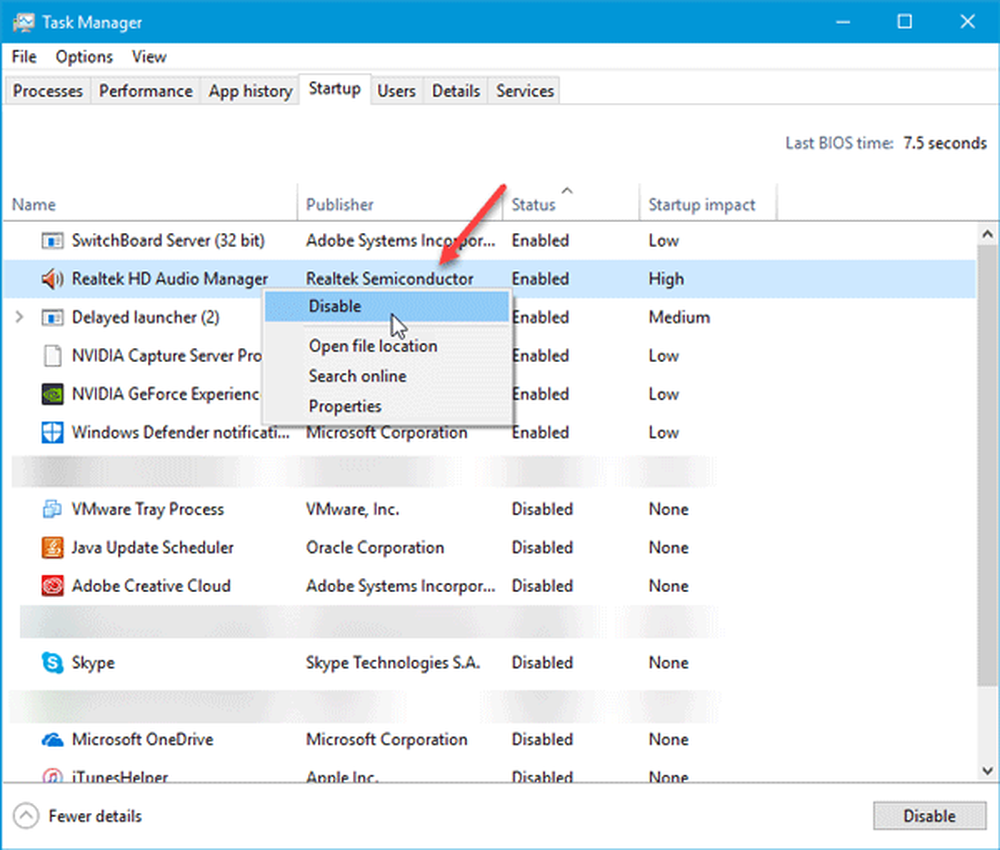
2] Anzeigetreiber aktualisieren / erneut installieren
Wie bereits erwähnt, kann dieses Problem auch aufgrund eines beschädigten Anzeigetreibers auftreten. Also den Grafiktreiber aktualisieren und sehen. Wenn das Problem dadurch nicht gelöst wird, können Sie den Anzeigetreiber erneut installieren.
3] Bluescreen-Problembehandlung
Führen Sie die Windows 10-Blue-Screen-Problembehandlung aus und prüfen Sie, ob es Ihnen hilft.
4] Überprüfen Sie die Ereignisanzeige
Die Ereignisanzeige in Windows sammelt Informationen zu allen Vorgängen im System. Möglicherweise finden Sie zusätzliche Informationen zu diesem Fehler. Sie können überprüfen, ob Treiber oder Hardware das System nicht erfüllen. Wenn Sie etwas Verdächtiges sehen, arbeiten Sie auch an diesem Treiber.
5] Entfernen Sie den DisplayLink-Treiber
Wenn Sie zwei oder mehr Monitore verwenden und diese Fehlermeldung angezeigt wird, verursacht der DisplayLink-Treiber möglicherweise dieses Problem. In diesem Fall können Sie es deinstallieren. Sie können Systemsteuerung> Programme und Funktionen öffnen und dann prüfen, ob es aufgelistet ist oder nicht. Wenn ja, deinstalliere es und sieh nach.
Wenn Sie zusätzliche Vorschläge benötigen, hilft Ihnen vielleicht etwas in diesem Blue Screen Guide.



